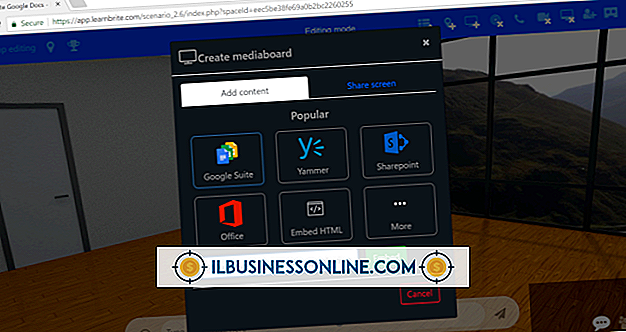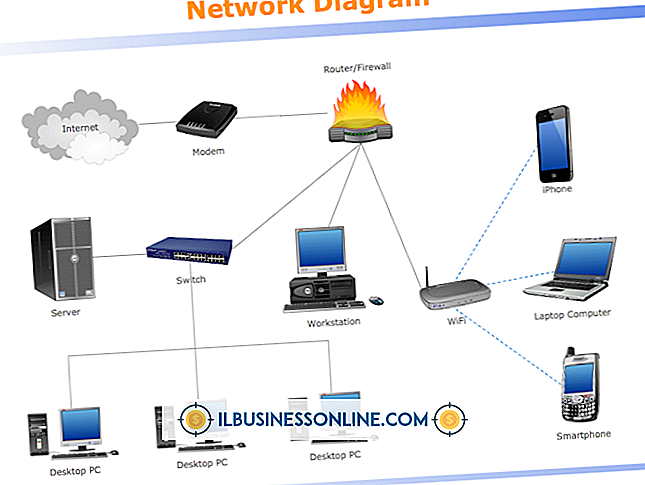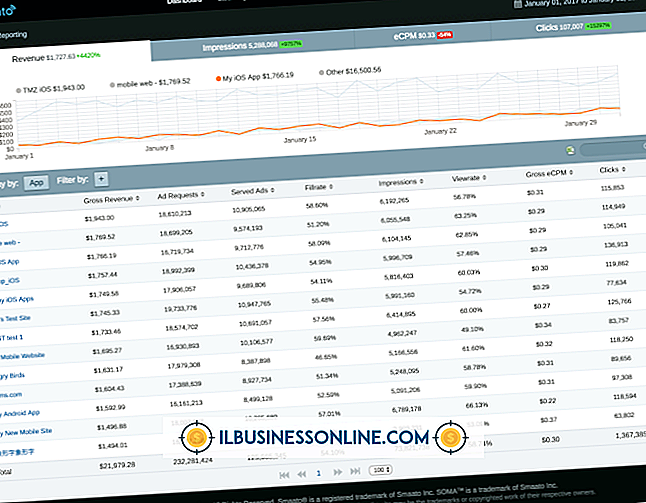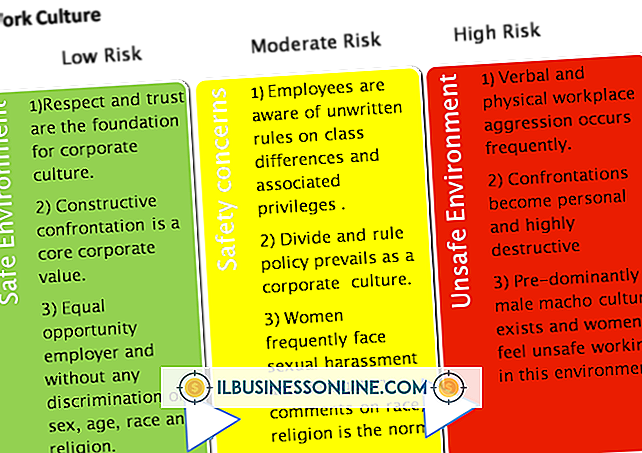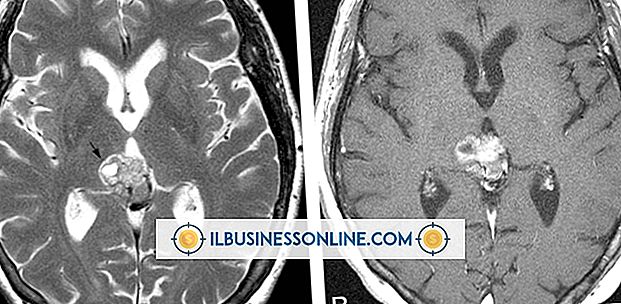Norton Task Scheduler를 사용하는 방법

바이러스 검사는 컴퓨터를 원활하게 운영하고 데이터를 안전하게 유지하는 데 중요합니다. 그러나 많은 컴퓨터 리소스를 사용하고 다른 프로세스의 속도를 늦추므로 업무 시간 중에 스캔을 실행하는 것이 종종 불편합니다. 다행히도 Norton을 사용하면 직원이 퇴근했을 때 저녁에 바이러스 검사를 예약하거나 낮 시간대에 다른 컴퓨터를 예약 할 수 있습니다. 또한 Norton은보다 편리한 시간에 업데이트를 예약 할 수있게 해줍니다.
바이러스 검사
1.
Windows "시작"버튼을 클릭하고 "프로그램"을 클릭하십시오. "Norton AntiVirus"를 클릭하고 하위 메뉴에서 "Norton AntiVirus"를 선택하십시오.
2.
"편집"메뉴를 클릭하고 "새 예약 검색"을 클릭하십시오. 목록에서 스캔 유형을 선택하고 "다음"을 클릭하십시오. 빠른 검사, 전체 시스템 검사 또는 사용자 정의 검사를 선택할 수 있습니다.
삼.
이름 필드에 이름을 입력하고 "다음"을 클릭하십시오. "검사 사용"상자에 체크 표시를하십시오. 매일, 매주 또는 매월 검색을 수행 할 빈도에 대한 옵션을 선택하고 드롭 다운 메뉴를 사용하여 선택한 빈도에 따라 날짜, 요일 및 / 또는 시간을 예약하십시오. '저장'을 클릭하십시오.
LiveUpdates
1.
Windows 시작 메뉴와 프로그램 하위 메뉴에서 Norton AntiVirus를 시작하십시오.
2.
"파일"메뉴를 클릭하고 "일정 업데이트"를 클릭하십시오.
삼.
"자동 업데이트 사용"상자를 선택하고 "예약"을 클릭하십시오.
4.
매일, 매주 또는 매월 업데이트에 사용할 빈도를 선택하고 드롭 다운 목록에서 선택한 빈도에 따라 날짜, 요일 및 시간을 선택하십시오. 업데이트에는 시스템에 대한 새로운 위협을 찾아 제거하는 방법이 포함될 수 있으므로 매일 업데이트를 확인하는 것이 가장 좋습니다. "저장"버튼을 클릭하십시오.